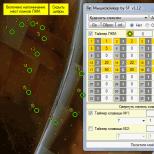Програма для автоматичного натискання кнопок. Клавіатурний шпигун - кейлоггер
Мишкоклікер - простенька програма-клікер за допомогою якої можна емітувати натискання лівої кнопки миші і до двох клавіш клавіатури через певні проміжки часу. Метою програми є полегшення деяких повторюваних з певною періодичністю дій.
Програму потихеньку покращують в залежності від своїх потреб, писав її чисто для себе і не треба чекати від неї чогось надприродного, це найпростіший клікер з елементарними налаштуваннями (по початку взагалі не було ніяких кнопок тільки одне поле з інтервалом часу).
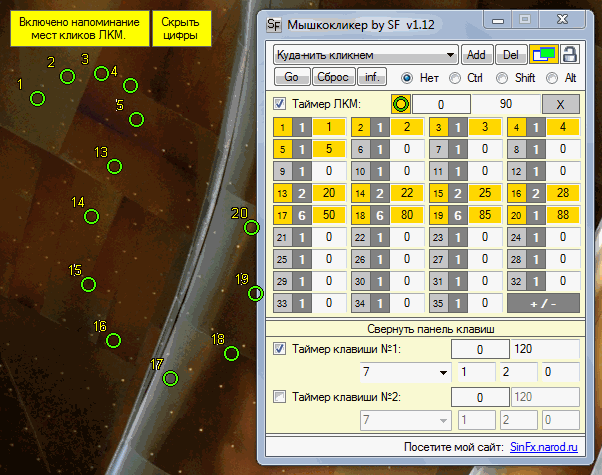
Завантажити Мишкоклікер by SF (Пряме посилання, RAR архів)
Відео інструкція про те, як користуватися програмою.
У версіях Windows починаючи з Vista в момент старту і зупинки таймера програми буде відтворено звуковий сигнал (ХР і нижче цю функцію на підтримують).
Пара слів:
- На більшості клавіш форми є спливаючі підказки, наводите курсор миші на незрозумілі вам поля.
- Клікнувши на поле з двома віконцями в верхньому правому куті програми можна встановити режим "Поверх всіх вікон". (Золоте - активний)
- Клікнувши на поле з замочком у верхньому правому куті програми можна відключити гарячі клавіші. (Золоте - активний)
- Можна вказати модифікатор для гарячих клавіш: Fn + Shift, Ctrl, Alt.
- Всі зміни для різних наборів автоматично будуть збережені на виході програми і завантажуються при її старті.
Гарячі клавіші:
- F9- Передача даних »Зеленого поля" на наступне для вибору координат.
- F10 - Зберегти координат кліка для обраного зеленим кольором поля.
- F11 - Запуск таймерів.
- F12 - Зупинка таймерів.
Інструкція по таймеру ЛФМ:
При першому запуску програми натискаємо кнопку "Add", в що з'явилося поле вводимо назву набору і підтверджуємо (Будь-яке ваше назва).
У меню, що випадає додасться ваше назва набору і зробиться активним. Так само стане активною область "Таймер ЛФМ".
В поле з цифрою "60", "Час циклу", вводимо бажаний час циклу, тобто час, через яке виставлені вами кліки (описано далі) буду повторюватися.
Нижче знаходиться кнопка "+/-" клікнувши на яку лівою кнопкою миші додасться ще одне поле (максимум 99 полів), клікнувши правою кнопкою миші поле віддалиться (мінімум 3 поля).
Клікнувши на сіре поле з порядковим номером комірки це поле і поле з введенням секунди кліка стане зеленим. При "Зеленому поле" наведіть курсор на потрібне місце екрану і натисніть клавішу "F10" при цьому поле у вікні клікера змінить колір на золотий, а координати курсора для даного поля збережуться в пам'яті програми.
Наступне за ним темне поле з цифрою "1" - перемикач кількості (миттєвих) кліків для даного поля. Клікнувши лівою клавішею миші цифра зміниться в більшу сторону (максимум до 6 кліків), правою - в меншу, але не менше 1.
Біле поле з можливістю введення числа - поле в яке необхідно ввести секунду, на якій це поле спрацює при запуску таймера. Якщо значення поля - "0", то ніяких дій для цього поля програма при запуску таймера проводити не буде.
Запускаємо таймер натисканням клавіші "F11" і програма почне процедуру кліків в обраних вами координатах на обраних секундах із заданим інтервалом часу.
Додатково за таймером ЛФМ:
Якщо не вибрані координати ні для одного поля, то програма запам'ятає координати курсора в момент запуску таймера і в момент кожного кліка курсор буде повертатися в те місце.
Якщо секунди кліків вказані для декількох полів, а координати кліків вибрані не для всіх цих полів, то в наступні після кліка "золотого" поля секунди кліка, клік буде проводитися в координати вибрані для попереднього "золотого" поля. (Ну якось так. = D)
При кліці на значок "Зелений кружечок" з'явиться нагадування обраних координат кліка (якщо вони обрані), вибрані місця на екрані будуть відзначені кружечками. Приховати підказку можна так само клікнувши на цю іконку.
Інструкція по таймеру клавіш:
Над цією функцією програми я поки особливо не працював. Натисніть на поле "Розгорнути панель клавіш" з'явиться вікно з параметрами. Відзначаємо галочкою таймер кліки клавіші (Їх всього 2). Вибираємо потрібну клавішу в випадаючому списку. Вказуємо інтервал і секунди, на яких буде проводиться натискання (їх всього 3). Запускаємо таймери натисканням на клавішу "F11".
Вимоги до системи:
Для запуску програми необхідний .NET Framework v4.0 або новіше.
Історія змін в програмі:
- 06.03.2011. Перша версія програми.
- 13.03.2011. Додана можливість кліка на певних секундах в інтервалі часу.
- 24.04.2011. Додана можливість програмного натискання клавіш клавіатури.
- 09.07.2011. Доданий другий клікер для клавіатури.
- 06.01.2012. Змінено спосіб наведення курсору, більше немає зміщення.
- 22.01.2012. Додано 8 осередків для кліка ЛФМ, для кожного осередку можна зберігати координати кліка миші, в які курсор переміститися безпосередньо під час кліка. Детальніше про процедуру збереження координат в описі до програми.
- 28.01.2012. Для кожного осередку додана можливість зачепити кількість кліків ЛМК. Обмеження до 6 кліків за тик.
- 04.02.2012. Змінено систему осередків для ЛФМ. Тепер за замовчуванням три осередки і кнопка "Додати / Видалити" (+/-). При кліці лівою клавішею миші на кнопку, динамічно буде додано ще одне поле для кліка, кількість полів обмежена - 99. При кліці правою клавішею - одне поле буде видалено.
- 05.02.2012. Збереження налаштувань при закритті програми і завантаження при наступному запуску.
- 12.02.2012. Реалізована система профілів зі збереженням параметрів для кожного, додавання і видалення профілів.
- 18.02.2012. Додана блокування гарячих клавіш і модифікатори для них: Fn + Shift, Ctrl, Alt.
- 24.02.2012. Додана "Напоминалка" координат кліків ЛФМ. При кліці на відповідний значок на панелі, на екрані з'являється галочка у вигляді гуртків в місцях збережене розташування. Так само при натисканні на що з'явилося в верхньому лівому кутку екрана жовте поле, поруч з відмітками з'являться їхні номерні позначки.
- 28.02.2012. Додано перемикання "Зеленого поля" після натискання на F9.
Мало кому подобається рутинна, монотонна робота за комп'ютером, коли від вас вимагається лише натискати на посилання. Програмісти вирішили спростити собі життя, для цього і була створена програма-клікер для миші. Вся нудна і проста робота після натискання однієї єдиної клавіші була перекладена на спеціальний скрипт.
Що таке клікер для миші
Такі програми можуть сильно відрізнятися за функціоналом, але в звичайному розумінні Автокликер являє собою простий скрипт, який імітує клік мишки. Користувач може задати комбінацію клавіш (сценарій), швидкість виконання натискань, зациклити дію. Клікери створюються звичайними програмістами, можуть володіти набором різних можливостей, наприклад, більш складні варіанти скрипта здатні самостійно підбирати «корисні» місця для кліків (у випадках з рекламою). Сучасні версії Автокликер містять:
- лог (запис дій);
- пам'ять для інструкцій;
- можливість натиснути на паузу;
- лічильник;
- архів;
- зручний інтерфейс.
Одна зі сфер застосування клікера для миші - гри. Багато (особливо онлайн РПГ) з них змушують гравця виконувати рутинне одноманітне дію, наприклад, добувати щось. Якщо гравцеві не подобається таке однотипне дію, він може задати на клікера проміжок часу, в який потрібно натискати на кнопку. Програма буде виконувати завдання, поки людина гуляє, спілкується по телефону або займається іншими справами.
Деякі люди використовують такі програми для заробітку в інтернеті. З розвитком торгівлі в мережі з'явилося багато варіантів заробітку за відвідування певних сайтів, натискання по рекламних посиланнях. Платять за таку роботу вкрай мало, але якщо автоматизувати процес, то легко отримувати постійний прибуток (нехай і незначну). Автокликер для миші буде клацати по посиланнях, а ви -Отримувати прибуток. Цей метод не можна назвати чесним і його використання залишається повністю на совісті працівника.
Де і як скачати Автокликер
Якщо ви вирішили завантажити клікер для миші, потрібно враховувати, що це стороння неофіційна програма, яка перехоплює управління вашою мишею, а іноді і клавіатурою. Деякі хакери можуть вбудувати в код шкідливі елементи, що зчитують паролі або інакше використовують ваш комп'ютер. Краще Автокликер скачати безкоштовно з перевірених ресурсів, що не були помічені в поширенні вірусів, шкідливого софту.
Показником надійності може виступати посилання на перевірку файлу для скачки антивірусом, звіт по вмісту. Як правило, зберігаються клікери для миші у вигляді архівів, які потрібно розпакувати, використовувати можна без установки. Іноді трапляються додатки з расшіреніем.exe, але до них краще ставитися з обережністю, уважно читати, що написано в вікнах під час інсталяції.

Як встановити Автокликер на ПК
Всі подібні програми дуже прості в плані установки. Як правило, вони займають мало місця, не вимагають від комп'ютера ресурсів. Іноді вони виглядають як звичайний файл з расшіреніем.exe: запускайте його, читайте і виконуйте те, що пише вам інсталятор. Слідкуйте, щоб разом з програмою до вас на гаджет не встановилися зайві додатки. Найчастіше все виконавчі файли архівують і викладають для скачування. Установка Автокликер для миші наступна:
- Завантажте з сайту програму, виберіть на комп'ютері місце для зберігання установника.
- У вас повинен бути в наявності будь-архіватор. Клацніть двічі на Автокликер, задайте шлях для зберігання додатки, бажано не вибирати для цих цілей системний диск (С :).
- Після закінчення процесу можете заходити в папку і запускати програму.
Як налаштовується програма-Автокликер для миші
Найпопулярніший Автокликер російською мовою - Clickermann. Скачується він у вигляді архіву, установки не вимагає, потрібно просто розпакувати його в будь-яке місце на вашому комп'ютері. Для запуску утиліти знайдіть в папці Clickermann.exe і клацніть по ньому два рази. Далі починається найскладніше - настройка програми. Її можна не проводити, але тоді користуватися утилітою буде складніше. Інструкція по налаштуванню Автокликер для мишки:
- Відкрийте меню налаштувань і перейдіть на «Гарячі клавіші». Тут необхідно задати поєднання кнопок, яке почне запис вашого сценарію (послідовність дій). Це значно спрощує процес створення операцій для застосування без необхідності постійно розгортати і згортати програму. Можете виставити будь-яку комбінацію, яка не використовується в операційній системі, наприклад, «Ctrl + Shift + B».
- Другий важливий крок під час налаштування - повторення сценарію. Програма буде виконувати його вічно, якщо не вказати зворотне самостійно. Для цього потрібно перейти на «Режим виконання» і виставити кількість повторів, можна ввести певну або необмежену. Тут же можна вказати інтервал часу в секундах або хвилинах, через який буде повторюватися сценарій.
- Щоб додаток почало щось робити, необхідно вказати, які дії слід виконувати. Для цього потрібно записати послідовність, яка буде покладена в основу автоматизації процесу.
- Запустіть гру, програму або додаток, в якому буде працювати Автокликер. Натисніть клавіші для запису дій, які були задані раніше. Здійсніть всі необхідні рухи мишкою, натискання, які слід виконувати програму. Все це буде записано, потім відтворення запуститься автоматично.
- Якщо потрібно записати не тільки поодинокі кліки мишкою, а й подвійні, а ще натискання клавіш клавіатури, слід у вікні редактора через меню команд в лівій частині вибрати ті, які вам потрібні. Ви можете задати різні дії: натискання клавіш, подвійний клік, збереження зображення екрану.
- Щоб запустити записаний сценарій, необхідно в настройках поставити поєднання клавіш для запуску Автокликер. Зайдіть в програму або гру, де повинна працювати утиліта, і запустіть за допомогою гарячих кнопок. Клікер для миші буде виконувати ті дії, які ви додали в сценарій.
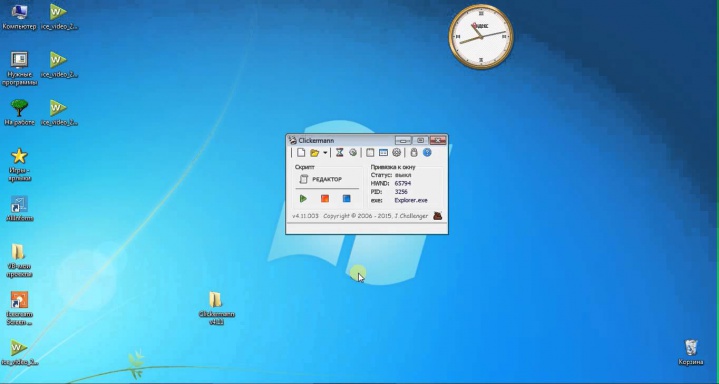
Як вибрати безкоштовний Автокликер
Існує багато однотипних Автокликер для миші, які володіють одним і тим же набором функцій, але деякі утиліти стали особливо популярні серед користувачів. Це пов'язано зі швидкістю їх роботи, зрозумілим інтерфейсом, щодо простими налаштуваннями. Можна виділити такі популярні варіанти.
Налагодження та принцип роботи цієї утиліти були описані вище. Серед російськомовного сегменту інтернету це додаток вважається самим затребуваним. Володіє Автокликер наступними плюсами:
- повна емуляції клавіатури, миші;
- доброзичливий повністю російський інтерфейс;
- зручний редактор, з можливістю швидкої вставки, підсвічування синтаксису;
- руху, кліки можна записувати «на льоту»;
- широкий діапазон можливостей для створення процедур, умов, випадкових значень;
- можна підключати DLL плагіни для розширення можливостей.
2. Mouse Recorder Premium:
- повністю безкоштовний додаток-Автокликер;
- записує руху, натискання мишкою і клавіатури;
- проста настройка сценарію;
- запуск записи за допомогою гарячих клавіш;
- можливість редагування записаних скриптів.
3. AC Auto Clicker:
- дуже проста настройка для кліків мишею;
- можливість задати частоту натискання, інтервал часу;
- робота відбувається за заданими координатами, які призначаються простим кліком миші;